Gegroepeerde zoekresultaten
In voorbereiding ten behoeve van het GBS zijn we bezig met een nieuwe manier van het weergeven van zoekresultaten in de Wisecat+. Met de systeemoptie OPACGRP kun je de zoekresultaten van de Wisecat+ gegroepeerd weergeven. Je ziet dan bij elke Wise-titel:
- tabbladen met de verschillende soorten materialen van de titel
- een overzicht van alle verschillende edities van de titel

Hierdoor kunnen gebruikers gemakkelijker kiezen wat voor soort exemplaar ze willen reserveren. Het zorgt er ook voor dat de zoekresultaten overzichtelijker worden, omdat je niet (bijvoorbeeld) meerdere edities van dezelfde titel als 'losse' resultaten zult krijgen.
In deze handleiding vind je informatie over hoe je gegroepeerde zoekresultaten configureert, en hoe dit eruit ziet en werkt in de Wisecat+.
De systeemoptie OPACGRP is nog in ontwikkeling: op het moment van overgang naar het GBS zal deze volledig in gebruik genomen kunnen worden.
Configuratie
Er zijn een aantal zaken die je moet configureren om de zoekresultaten gegroepeerd weer te geven in de Wisecat+:
- Mediumgroepen Zoeklicht instellen
- mediumgroepen instellen per mediumtype
- systeemoptie OPACGRP activeren
de catalogus moet geherindexeerd worden nadat je de systeemoptie activeert. Ook na het aanpassen van een mediumgroep zoeklicht of mediumtype moet er een herindexatie plaatsvinden. Neem hiervoor contact op met OCLC.
Mediumgroepen Zoeklicht instellen
Allereerst stel je de mediumgroepen in, als deze nog niet zijn ingesteld. Ga hiervoor in de Manager naar Wise > Catalogus > Zoeklicht instellingen > (TABMCG) Mediumgroep Zoeklicht. Hier stel je in welke 'groepen' je wilt tonen in de zoekresultaten van de Wisecat+. Bijvoorbeeld de mediumgroep 'Boeken'.
Omdat bij verfilmingen van boeken en/of andere uitgaven zoals computergames de titelinformatie afwijkt van de boek-titel, is het verstandig om niet alle mediumtypes in hetzelfde mediumgroep zoeklicht te zetten.
De zoeklichten hebben effect op de catalogus van zowel de Client als de Wisecat+!
Mediumgroepen per mediumtype
Bepaal nu welke mediumtypes er bij de mediumgroep horen. Ga hiervoor in de Manager naar Wise > Titels en SCAT-beheer > Titels > Systeemtabellen > (MDT) Mediumtype. Open de gewenste mediumtypes en kies bij het veld 'Mediumgroep' voor de juiste mediumgroep. Zo kun je bijvoorbeeld de mediumgroep 'Boeken' instellen bij:
- Boek
- Grootletterboek
- Dwarsligger
In dat geval worden de titels met dit mediumtype gegroepeerd weergegeven in de Wisecat+ catalogus. De boeken, grootletterboeken en dwarsliggers voor een titel zijn gegroepeerd in een eigen tabblad:

Systeemoptie OPACGRP activeren
Wanneer je de mediumgroepen en mediumtypes hebt geconfigureerd, kun je systeemoptie OPACGRP activeren. Na herindexatie (door OCLC) zullen de zoekresulaten in de Wisecat+ gegroepeerd worden getoond.
Zoekresultaten in Wisecat+
Wanneer je iets opzoekt in de Wisecat+, zal dit er met gegroepeerde zoekresultaten een stuk anders uitzien dan eerst.
Hieronder zie je een voorbeeld van een titel met meerdere mediumtypes. De verschillende onderdelen zijn genummerd, en worden onder de afbeelding verder toegelicht.

1. De gegroepeerde titel
In dit onderdeel zie je de informatie over de 'parent'-titel. Je vindt hier de titel van het werk, de auteur, een kort overzicht van de inhoud, en eventueel naast de titel de taal van het werk, als deze niet overeenkomt met de systeemtaal. Bijvoorbeeld:

2. Tabbladen met mediumtypen
Hier zie je de tabbladen met verschillende mediumtypen zoals ingesteld in het Mediumgroep zoeklicht. Ook zie je hier het materiaalicoon, en de titelbeschikbaarheid (bijvoorbeeld 'Niet beschikbaar' of 'Aanwezig').
3. Beschikbaarheid en acties (lijsten, reserveren)
In dit onderdeel zie je dat De eetclub als boek niet beschikbaar is in bovenstaand voorbeeld, omdat de exemplaren van de bibliotheek zijn gereserveerd. De beschikbaarheid die hier getoond wordt, komt uit Vestigingsgroep 1. Als grootletterboek is De eetclub wel aanwezig, en als je dat tabblad opent, zie je in dit onderdeel ook meteen waar deze aanwezig is:

Er zijn ook nog twee acties mogelijk vanuit dit onderdeel: 'Mijn lijsten' en 'Reserveren'. Als je klikt op 'Mijn lijsten', zet je de titel op de verlanglijst of Community-lijst, als dit specifieke mediumtype. In het voorbeeld van De eetclub hierboven, zet je - afhankelijk van in welk tabblad je bent - de titel als boek, grootletterboek of dwarsligger op de verlanglijst.
Hetzelfde geldt voor reserveren: je kunt de titel reserveren als één van deze drie mediumtypes vanuit het relevante tabblad. De reservering wordt een 'deelreservering': je krijgt het eerste beschikbare exemplaar van dit mediumtype dat beschikbaar is.
Als je meer wil weten over waar er exemplaren beschikbaar zijn, kun je in dit onderdeel van het zoekresultaat klikken op 'Waar is het?'. De titeldetailpagina opent dan bij het tabje 'Waar is het?'.
4. Toon meer: edities
Als je klikt op 'Toon meer', opent er een overzicht van alle beschikbare edities van het geselecteerde mediumtype. Bijvoorbeeld:

Hier zie je per editie:
- de druk (nummer)
- het jaartal van de druk
- de beschikbaarheid
- het aantal exemplaren
- het aantal openstaande reserveringen
Er zijn ook nog twee acties mogelijk vanuit dit onderdeel, per editie: 'Mijn lijsten' en 'Reserveren'. Als je klikt op 'Mijn lijsten', zet je de titel op de verlanglijst of Community-lijst. Er wordt geen rekening gehouden met de specifieke editie, alleen met het geselecteerde mediumtype. Je kunt wél een specifieke editie reserveren via de knop 'Reserveren'.
Titeldetailpagina in Wisecat+
Met de systeemoptie OPACGRP actief ziet ook de titeldetailpagina er anders uit bij gegroepeerde titels. Hieronder zie je een titeldetailpagina van een titel met meerdere mediumtypes, edities en talen. De verschillende onderdelen zijn genummerd, en worden onder de afbeelding verder toegelicht.

1. Mediumtypes / materialen
Hier zie je de verschillende mediumtypen zoals ingesteld in het Mediumgroep zoeklicht. Ze worden hier 'materialen' genoemd, om het eenvoudiger te maken voor eindgebruikers. Ook zie je hier de beschikbaarheid, het aantal exemplaren en hoeveel exemplaren er aanwezig zijn. Net als bij de tabbladen in de zoekresultaten, kun je vanuit de titeldetailpagina switchen tussen de verschillende mediumtypes.
2. Andere edities
Als er andere edities beschikbaar zijn, kun je die hier ook inzien. Klik op het pijltje naast '[x] andere editie(s)' om de andere edities te bekijken, en eventueel door te klikken naar een andere editie.
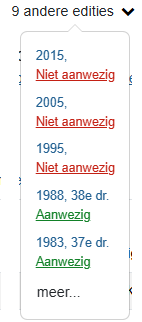
3. Andere talen
Als de titel beschikbaar is in een andere taal, kun je die hier ook inzien. Je kunt vanuit de titeldetailpagina switchen tussen de verschillende talen.